xp系统设置默认浏览器,小编告诉你如何设置默认浏览器
- 更新日期:2018-05-01 作者:装机大师 来源:www.heiniu123.com
小编告诉你如何设置默认浏览器,当我们在使用浏览器上网的时候,都会有一个默认的浏览器界面,一打开浏览器就会出现该默认浏览器的主页,如果我们不喜欢那个浏览器的页面,想要使用别的浏览器,该怎么去设置默认浏览器呢?下面,小编就给大家准备了设置默认浏览器的方法了。
如何设置默认浏览器
注:这里以搜狗浏览器为例!
在打开搜狗浏览器主页的时候,不管是自己设置的主页还是百度经验首页,或是其他网址页面的时候,总会遇到信息栏的提示是否把搜狗高速浏览器设为默认的提示
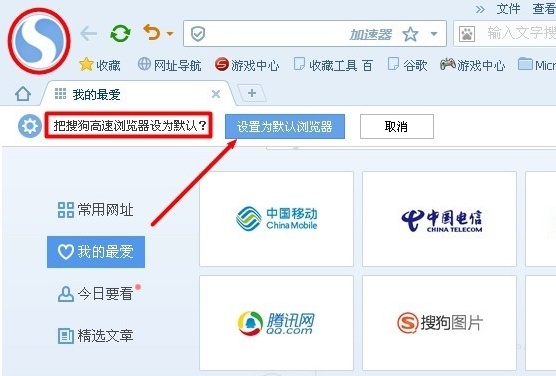
电脑浏览器系统软件图解1
在搜狗浏览器的菜单工具选项设置里,在默认浏览器的基本设置里,有一个启动时提示的勾选,所以在每次打开搜狗浏览器主页的时候总会看见将搜狗高速浏览器设为默认的信息提示条。
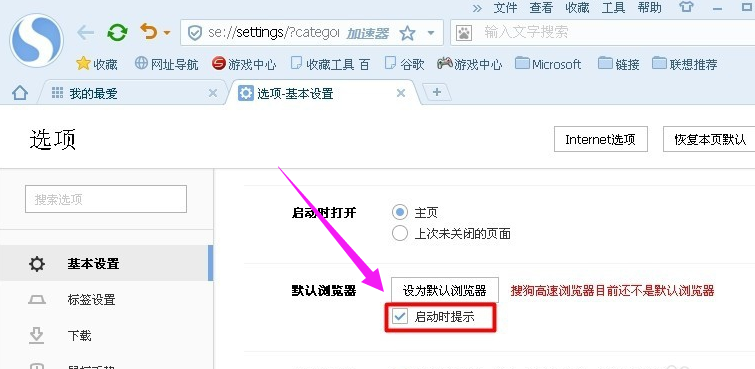
电脑浏览器系统软件图解2
在搜狗浏览器的菜单工具选项的下拉菜单里,有默认浏览器选项,你先点击选项按钮。
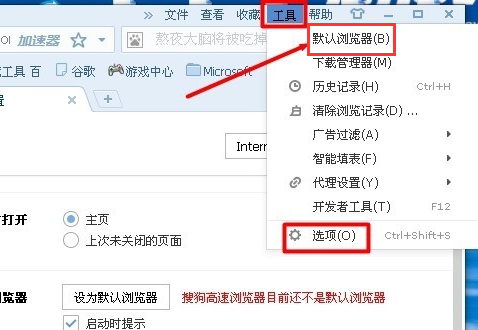
设置浏览器系统软件图解3
打开选项基本设置的页面,看见有默认浏览器和将设为默认浏览器的选项,还有搜狗高速浏览器目前还不是默认浏览器的红色信息提示,可以选择点击设为默认浏览器的功能。
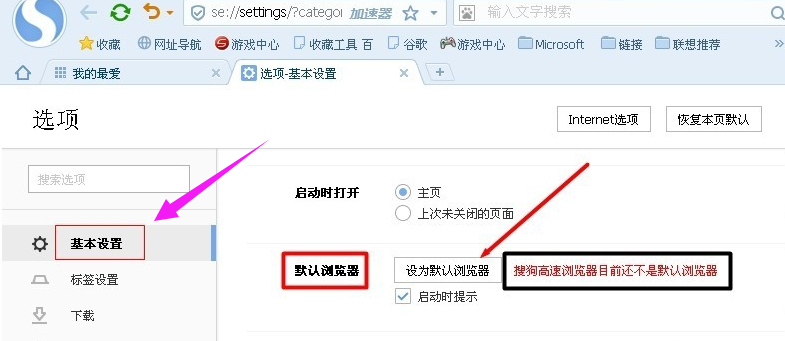
电脑浏览器系统软件图解4
也可以点击搜狗浏览器菜单工具下拉菜单里显示的默认浏览器的功能,可以勾选这个功能自动设置。
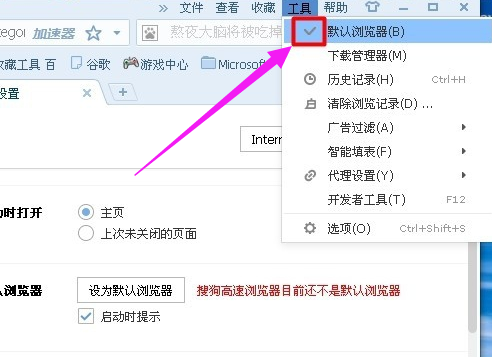
浏览器系统软件图解5
在勾选了搜狗浏览器为默认浏览器的这个功能后,搜狗高速浏览器设为默认的设置成功的信息提示框。
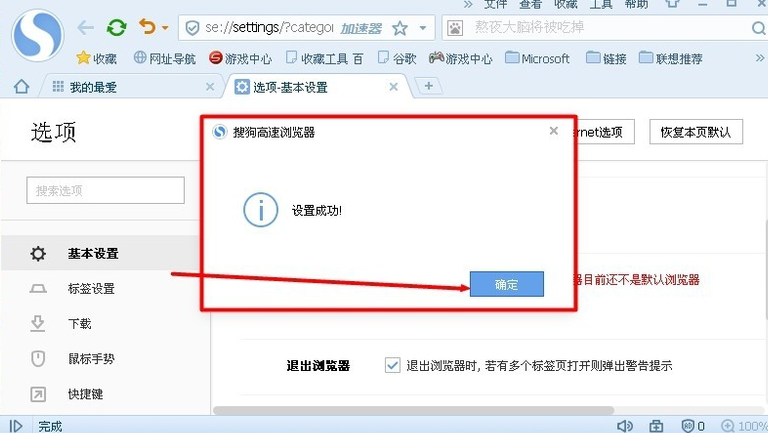
电脑浏览器系统软件图解6
以上就是设置默认浏览器的操作方法了。